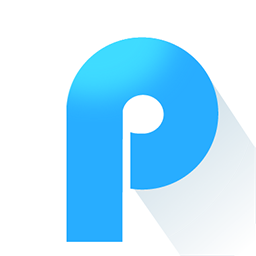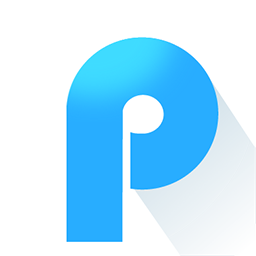迅捷PDF转换器怎么批量打印
插件之家
发布时间:2023-10-16 11:15:40
人气:
迅捷PDF转换器怎么批量打印?如今,办公的文档格式五花八门,而且各有各的有点,如果想进行批量的文档打印,需要进行文档格式的统一,不然就会出现打印错误。迅捷PDF转换器的文档格式转换功能非常强大,支持几乎所有格式的文件转换服务,非常适合我们进行文档格式统一打印操作,如果你不懂的该怎么操作的话,就随小编一起来看看PDF文件批量打印方法一览吧。
迅捷PDF转换器怎么批量打印
1)网页版
1、这款工具支持的转换功能非常丰富,不仅支持PDF、Word、Excel、ppt等格式之间的相互转换,还提供PDF合并、PDF压缩、PDF加密解密等编辑操作;

2、操作方法非常适合小白,我们只需要登入到“迅捷PDF转换器”官网当中,在上方的“文档转换”找到我们需要转换的类型;
3、例如这里我们选择题主需要的【Word转PDF】功能,将我们需要转换的文件导入,入完成后在下方调整一下自定义设置,各项设置确认后即可开始转换~
4、网页版非常适合我们对付一些紧急情况,它最高可以批量处理200M内的四个文件,而这款软件的客户端,就可以完美解决大家的这个情况~
2)客户端
1、客户端的基本功能和网页大差不差,同样也是支持对付各种文件格式的转换、处理,而且客户端要比网页版的处理更加迅速,支持的格式更多,导入的文件也支持更大体积~
2、客户端UI界面的各项功能非常简单明了,在上方的“PDF转换”中找到并选择【Word转PDF】功能;
3、随后导入我们需要转换格式的文件,简单调整一下设置后即可开始批量转换;
4、客户端不愧是客户端,不仅不限制上传文件大小,批量转换也不限数量,嘎嘎方便!
以上便是迅捷PDF转换器怎么批量打印-PDF文件批量打印方法一览的全部内容了,更多相关资讯,敬请关注插件之家。
相关下载
相关教程